qTest - Exportieren von Testfällen
qTest unterstützt die Funktionalität, mit der Sie die Details von Testfällen in eine Excel-Datei exportieren können. Im Folgenden finden Sie die Schritte zum Exportieren von Testfalldetails.
Step 1 - Wählen Sie den Stammordner aus und klicken Sie auf das Symbol Testfälle exportieren (siehe folgenden Screenshot).
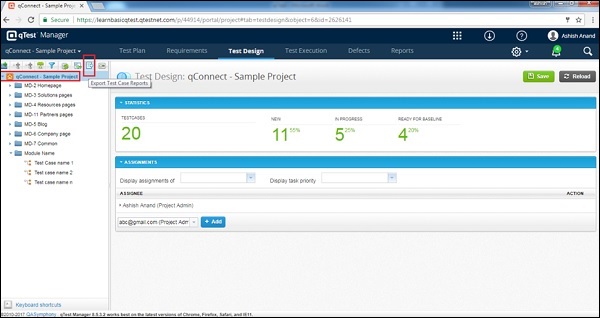
Step 2- Durch Klicken auf das Symbol Testfälle exportieren wird eine Reihe von Optionen angezeigt (zum Herunterladen). Wählen Sie den Testfalldetailbericht und klicken Sie auf.
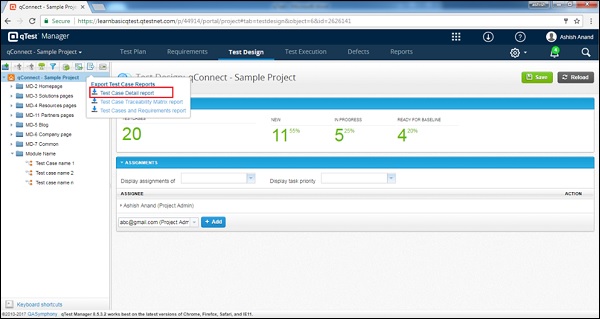
Der Assistent zum Exportieren von Testfällen wird geöffnet. Dies hat die Spalten mit den Details der Testfälle. Der folgende Screenshot zeigt den Assistenten zum Exportieren von Testfällen.
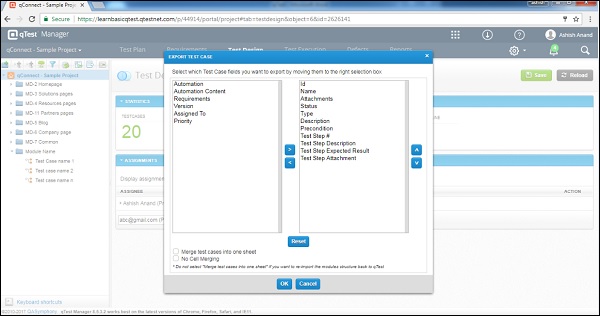
Step 3 - Wählen Sie die Felder Testfälle (die Felder, die exportiert werden müssen) vom linken zum rechten Auswahlfeld aus.
Step 4- Mit den Aufwärts- und Abwärtspfeilen auf der rechten Seite können Sie die Anzeige der Anforderungsfelder in der exportierten Datei neu anordnen. Der folgende Screenshot zeigt die Einstellung des Assistenten zum Exportieren der Datei.
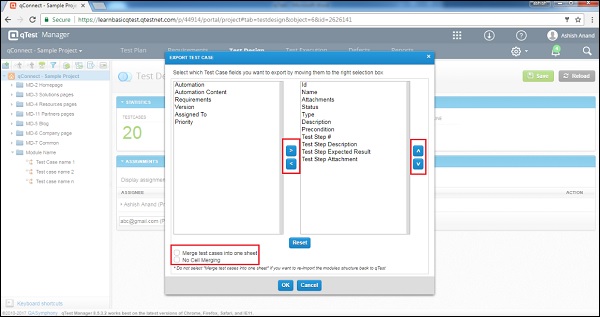
Durch Klicken auf die Schaltfläche Zurücksetzen werden alle zu exportierenden Testfallfelder festgelegt. Alle Einstellungen werden auf die Standardeinstellungen geändert.
Durch Klicken auf die Schaltfläche Abbrechen wird der Assistent geschlossen und die Steuerung wird an die Registerkarte Testfälle zurückgesendet.
Durch Klicken auf die Schaltfläche OK werden die Testfälle in die im Assistenten ausgewählten Dateien exportiert.
Der folgende Screenshot zeigt die exportierte Beispieldatei.
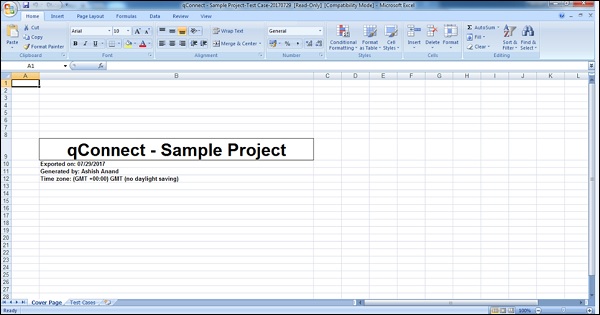
Der folgende Screenshot zeigt die exportierten Anforderungen.
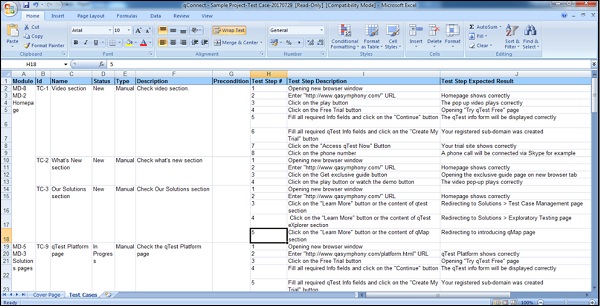
Sie können einzelne Testfälle eines Moduls auswählen, die gleichzeitig exportiert werden sollen. Durch Auswahl des Stammordners können Sie alle Testfälle exportieren, die in den Modulen und Submodulen des Stammordners vorhanden sind.